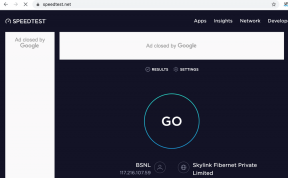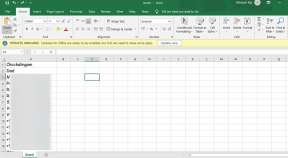3 τρόποι λήψης βίντεο Twitter στο iPhone
Miscellanea / / December 02, 2021
Το Twitter είναι μια εξαιρετική πηγή έκτακτων ειδήσεων, τόσο σε γραπτή όσο και σε μορφή βίντεο. Η ζήτηση για περιεχόμενο βίντεο αυξάνεται και όλο και περισσότερες εταιρείες και ιδιώτες κάνουν βίντεο για την πλατφόρμα microblogging.

Ο αριθμός των βίντεο που κοινοποιούνται στην πλατφόρμα microblogging αυξάνεται μέρα με τη μέρα. Είναι φυσικό να πέφτετε πάνω σε ένα καλό βίντεο στη ροή του iPhone σας και να θέλετε να το κατεβάσετε, αλλά εδώ θα μείνετε να ξύνετε το κεφάλι σας.
Η Apple καθιστά σχεδόν αδύνατη τη λήψη βίντεο Twitter στο iPhone. Πολλά από αυτά έχουν να κάνουν με ασφάλεια. Αν και δεν υπάρχει εύκολος τρόπος για να κατεβάσετε βίντεο Twitter στο iPhone σας, στο ρολό της κάμερας, υπάρχουν κάποιες άλλες λύσεις που εξακολουθούν να λειτουργούν.
Μην ανησυχείτε, δεν πρόκειται να σας ζητήσω να κάνετε jailbreak. Το jailbreaking μπορεί να είναι επικίνδυνο και θα χάσετε την εγγύηση του iPhone σας. Αυτές οι μέθοδοι είναι ασφαλείς και χρειάζονται μόνο μερικά επιπλέον βήματα για να ολοκληρωθούν.
Ας ξεκινήσουμε.
1. Πρόγραμμα λήψης βίντεο Twitter
Ένας απλός μικρός ιστότοπος με μια τακτοποιημένη και καθαρή διεπαφή χρήστη που έχει σχεδιαστεί για να κάνει ένα πράγμα: να σας βοηθά να κατεβάζετε βίντεο Twitter στο iPhone. Ανοίξτε την προεπιλεγμένη εφαρμογή Twitter και εντοπίστε το βίντεο που θέλετε να κατεβάσετε. Μόλις το βρείτε, κάντε κλικ στο κουμπί κοινής χρήσης (αυτό με ένα βέλος που δείχνει προς τα πάνω) και επιλέξτε την επιλογή Share Tweet via.
Τώρα θα δείτε διαφορετικές επιλογές για να μοιραστείτε το βίντεο. Ένα από αυτά θα πρέπει να είναι το Copy Link. Αυτό θα αντιγράψει έναν άμεσο σύνδεσμο του βίντεο στο πρόχειρό σας, τον οποίο μπορείτε να επικολλήσετε οπουδήποτε.
Ανοίξτε το πρόγραμμα περιήγησης Safari. Αυτό δεν θα λειτουργήσει σε κανένα άλλο πρόγραμμα περιήγησης. Μεταβείτε στον ιστότοπο Twitter Video Downloader. Ανάμεσα σε όλες τις ενοχλητικές διαφημίσεις στην αρχική σελίδα, θα δείτε μια επιλογή για να επικολλήσετε τη διεύθυνση URL με ένα κουμπί Λήψη. Πατήστε παρατεταμένα για να επικολλήσετε τη διεύθυνση URL και πατήστε Λήψη.
Στη συνέχεια, μετακινηθείτε στο κάτω μέρος της σελίδας για να βρείτε τον σύνδεσμο Λήψη βίντεο. Επιλέξτε μια ανάλυση και κάντε κλικ στο κουμπί Λήψη βίντεο. Όταν κάνετε κλικ στο κουμπί, το βίντεο θα αρχίσει να παίζει σε λειτουργία πλήρους οθόνης.
Κάντε ξανά κλικ στο κουμπί κοινής χρήσης και επιλέξτε Προσθήκη στην αρχική οθόνη. Θα σας ζητηθεί να εισαγάγετε ένα όνομα για το βίντεο. Όταν τελειώσετε, κάντε κλικ στην αποθήκευση. Τώρα θα δείτε ένα εικονίδιο συντόμευσης για το βίντεο στην αρχική οθόνη σας.
Αυτό είναι μέχρι εκεί που θα σας επιτρέψει η Apple και ενώ δεν είναι ακριβώς λήψη, εξακολουθεί να είναι κάτι. Στη συνέχεια, θα δούμε πώς μπορούμε να τροποποιήσουμε αυτές τις επιλογές για να πραγματοποιήσουμε λήψη και αποθήκευση του βίντεο στην εφαρμογή Φωτογραφίες.
Επισκεφτείτε το Twitter Video Downloader
Επίσης στο Guiding Tech
2. MyMedia
Αντί να προσθέσετε το βίντεο στην αρχική οθόνη, μπορείτε πραγματικά να κάνετε λήψη του βίντεο χρησιμοποιώντας μια εφαρμογή διαχείρισης αρχείων. Το MyMedia είναι μια εφαρμογή διαχείρισης αρχείων για iPhone που σας επιτρέπει να διαχειρίζεστε αρχεία στη συσκευή σας. Όλοι ξέρουμε πόσο διαφορετικά διαχείριση αρχείων στο iOS είναι σε σύγκριση με το Android που είναι πολύ πιο φιλικό προς τον χρήστη από αυτήν την άποψη.
Το MyMedia θέλει να προσθέσει μια παρόμοια λειτουργία στο iPhone σας. Κατεβάστε και εγκαταστήστε το από το App Store. Επιστρέψτε στο Twitter και αντιγράψτε τον σύνδεσμο στο βίντεο όπως κάνατε στο προηγούμενο βήμα.
Τώρα ανοίξτε την εφαρμογή My Media και επιλέξτε την πρώτη επιλογή που θα πρέπει να είναι το πρόγραμμα περιήγησης.
Μεταβείτε ξανά στον ιστότοπο Twitter Video Downloader, επικολλήστε τη διεύθυνση URL και κάντε κλικ στο κουμπί Λήψη.
Αυτή τη φορά, όταν επιλέγετε μια μορφή και κάνετε κλικ στο κουμπί λήψης στην επόμενη σελίδα, θα δείτε ένα αναδυόμενο παράθυρο που σας ζητά είτε να κάνετε λήψη του αρχείου είτε να το ανοίξετε. Ξέρεις τι να κάνεις εδώ. Όταν επιλέγετε Λήψη, θα σας ζητήσει να ονομάσετε το αρχείο. Μόλις τελειώσετε, θα δείτε το βίντεο στην ενότητα Λήψη.
Μόλις γίνει λήψη του βίντεο, μπορείτε να το δείτε όποτε θέλετε στην ενότητα Πολυμέσα. Εδώ θα αποθηκευτούν όλα τα βίντεο που έχετε κατεβάσει. Φροντίστε να τους δώσετε τα κατάλληλα ονόματα.
Αλλά ακόμα δεν έχουμε τελειώσει. Αν και έχετε κατεβάσει το βίντεο, εξακολουθεί να βρίσκεται μέσα στην εφαρμογή MyMedia και όχι στο ρολό της κάμερας. Για να το κάνετε αυτό, επιστρέψτε στην εφαρμογή MyMedia και πατήστε παρατεταμένα το βίντεο για να αποκαλύψετε περισσότερες επιλογές. Επιλέξτε Αποθήκευση σε ρολό κάμερας εδώ.
Θα σας ζητηθεί να επιβεβαιώσετε την απόφασή σας να επιτρέψετε στο MyMedia να προσθέτει στις φωτογραφίες σας. Κάντε κλικ στο OK.
Ανοίξτε την εφαρμογή Φωτογραφίες και θα βρείτε εκεί το βίντεο που έχετε κατεβάσει στην ανάλυση που είχατε αρχικά επιλέξει στο MyMedia. Η εφαρμογή είναι δωρεάν για χρήση και λήψη και συνοδεύεται από ελάχιστες διαφημίσεις που δεν είναι ενοχλητικές με κανέναν τρόπο.
Κατεβάστε το MyMedia
Επίσης στο Guiding Tech
3. Έγγραφα από την Readdle
Το Documents by Readdle είναι μια δημοφιλής εφαρμογή για την ανάγνωση PDF και άλλων τύπων αρχείων στο iPhone. Πολλοί άνθρωποι το χρησιμοποιούν για να σχολιάζουν έγγραφα, να τα συγχρονίζουν στο cloud και να το χρησιμοποιούν ως διαχειριστή αρχείων. Αυτό που δεν γνωρίζουν είναι ότι μπορούν επίσης να το χρησιμοποιήσουν για τη λήψη βίντεο Twitter στα iPhone τους.
Αντιγράψτε τον σύνδεσμο από το Twitter όπως ακριβώς κάνατε στο πρώτο βήμα και ανοίξτε τα Έγγραφα. Μόλις μπείτε, κάντε κλικ στο κουμπί της πυξίδας στην κάτω δεξιά γωνία της οθόνης για πρόσβαση στο πρόγραμμα περιήγησης.
Μεταβείτε στο TWDown και πληκτρολογήστε τον σύνδεσμο Twitter που αντιγράψατε νωρίτερα και κάντε κλικ στο κουμπί Λήψη.
Θα δείτε τώρα συνδέσμους λήψης με διαφορετικές αναλύσεις. Κάντε κλικ σε αυτό που θέλετε. Επιλέγω 720x720. Όταν πατήσετε λήψη, τα Έγγραφα θα σας ζητήσουν να μετονομάσετε το αρχείο και να επιλέξετε μια τοποθεσία λήψης. Μόλις το κάνετε, το βίντεο Twitter θα γίνει λήψη στο iPhone σας.
Για να αποθηκεύσετε το βίντεο στο ρολό της κάμερας, μεταβείτε στον φάκελο Έγγραφα στην ίδια εφαρμογή και κάντε κλικ στο μενού για να εμφανιστούν οι επιλογές κοινής χρήσης.
Κάντε κλικ στο κουμπί Κοινή χρήση και αποθηκεύστε το στην εφαρμογή Φωτογραφίες.
Λήψη εγγράφων από την Readdle
Ολοκλήρωση: Λήψη βίντεο Twitter στο iPhone
Υπάρχει ένας λόγος για τον οποίο η Apple δυσκολεύει τη χρήση λειτουργιών όπως αυτές που είναι συνήθως και εύκολα διαθέσιμες στο Android. Μια λέξη: Ασφάλεια. Υπάρχουν ακόμα τρόποι για να πετύχετε αυτό που θέλετε να κάνετε εάν είστε διατεθειμένοι να ακολουθήσετε μερικά επιπλέον βήματα. Η λήψη βίντεο Twitter σε iPhone δεν είναι δύσκολη, απλώς περιλαμβάνει μερικά επιπλέον βήματα. Αυτό είναι.
Επόμενο: Λαμβάνετε πολλά περιττά email από το Twitter; Μάθετε πώς μπορείτε να σταματήσετε αυτήν την ενόχληση ελέγχοντας τον παρακάτω σύνδεσμο.